Sie möchten Logos, Grafiken oder Bilder frei von störenden Rändern auf andere Hintergründe setzen? Ein transparenter Hintergrund ist dafür die ideale Lösung. Doch nicht jedes Dateiformat unterstützt die dafür notwendigen Alphakanäle. In der kostenfreien Bildbearbeitungssoftware GIMP ist das Erstellen und Speichern von Transparenz jedoch problemlos möglich, wenn Sie einige wichtige Schritte beachten. Wir führen Sie durch den Prozess, damit Ihre Bilder im gewünschten Look erstrahlen.
Um Bilder mit transparenten Hintergründen in GIMP zu bearbeiten, ist zunächst das Freistellen des Objekts von seinem bisherigen Hintergrund unerlässlich. Die Komplexität dieses Schritts hängt stark vom Motiv und der Beschaffenheit des Hintergrunds ab. GIMP bietet hierfür verschiedene Werkzeuge, die sich je nach Anforderung eignen.
Hintergründe in GIMP freistellen
Für das Entfernen von Hintergründen in GIMP stehen Ihnen je nach Komplexität des Bildes unterschiedliche Werkzeuge zur Verfügung.
Einfarbige Hintergründe einfach entfernen
Handelt es sich bei Ihrem Hintergrund um eine einheitliche Farbe, ist das Werkzeug “Nach Farbe auswählen” (oft auch als Zauberstab-Werkzeug bekannt) die erste Wahl. Klicken Sie einfach mit diesem Werkzeug auf den zu entfernenden Hintergrund. Die Auswahl wird durch gestrichelte Linien kenntlich gemacht. Nach der Auswahl genügt ein Druck auf die [Entf]-Taste, um den Hintergrund zu entfernen und durch die charakteristische karierte Fläche zu ersetzen, die Transparenz signalisiert.
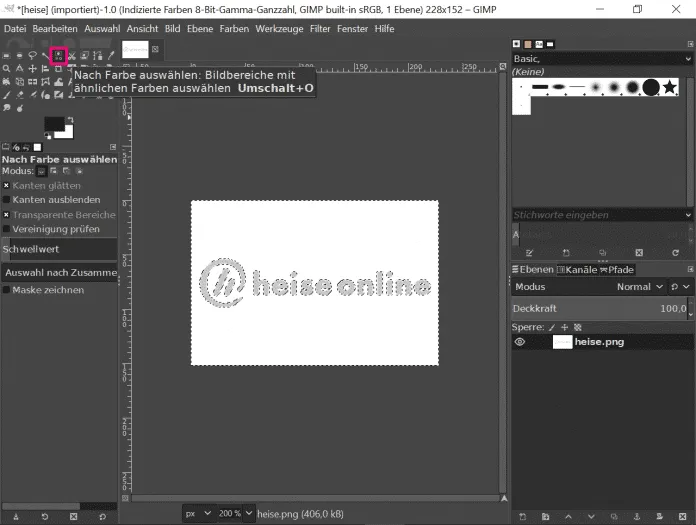 Einfarbigen Hintergrund mit dem Werkzeug "Nach Farbe auswählen" auswählen und entfernen
Einfarbigen Hintergrund mit dem Werkzeug "Nach Farbe auswählen" auswählen und entfernen
Detaillierte Hintergründe präzise freistellen
Bei komplexeren, detailreichen Hintergründen empfiehlt sich die Verwendung des “Freie Auswahl“-Werkzeugs (Lasso-Werkzeug). Mit diesem Werkzeug können Sie entweder entlang der Konturen Ihres Objekts einzelne Punkte setzen oder direkt die Form umfahren, bis das gewünschte Objekt vollständig umrandet ist.
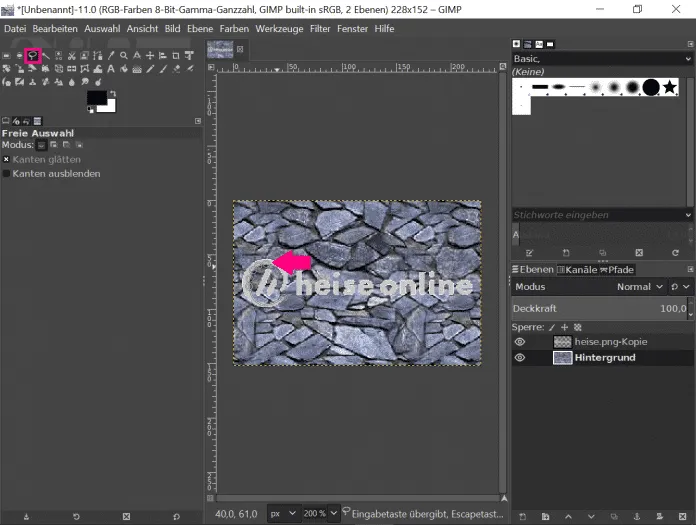 Objekt mit dem "Freie Auswahl"-Werkzeug umranden
Objekt mit dem "Freie Auswahl"-Werkzeug umranden
Nachdem Sie das Objekt ausgewählt haben, ist es notwendig, die Auswahl zu invertieren, damit der Hintergrund ausgewählt ist. Dies geschieht über den Menüpunkt “Auswahl” und dann “Invertieren“. Die gestrichelte Linie zeigt nun den ausgewählten Hintergrund an. Ein erneuter Druck auf die [Entf]-Taste entfernt den Hintergrund und macht ihn transparent.
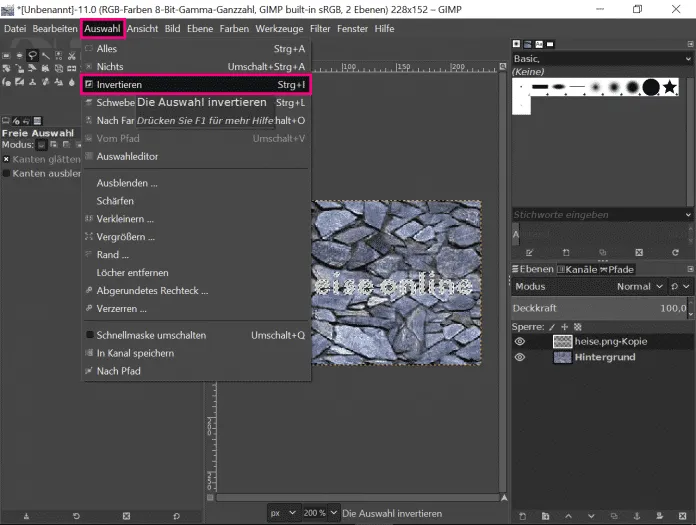 Auswahl invertieren und Hintergrund löschen
Auswahl invertieren und Hintergrund löschen
Transparenz in GIMP erzeugen und speichern
Der entscheidende Schritt für Gimp Hintergründe Download ist das korrekte Speichern des Bildes mit Transparenz. Hierbei ist die Wahl des richtigen Dateiformats von größter Bedeutung.
Schritt-für-Schritt zur transparenten Ebene
Bild öffnen: Starten Sie GIMP und öffnen Sie Ihr Bild über “Datei” > “Als Ebene öffnen …” oder nutzen Sie die Tastenkombination [Strg] + [Alt] + [O]. Wählen Sie das Bild aus, dessen Hintergrund Sie transparent gestalten möchten.
 Bild über "Datei" -> "Als Ebene öffnen" in GIMP importieren
Bild über "Datei" -> "Als Ebene öffnen" in GIMP importierenAlphakanal hinzufügen: Um Transparenz in Ihrer Ebene zu ermöglichen, müssen Sie einen Alphakanal hinzufügen. Gehen Sie dazu im Menü auf “Ebene” > “Transparenz” und wählen Sie “Alphakanal hinzufügen“. Falls diese Option ausgegraut ist, verfügt Ihre Ebene bereits über einen Alphakanal.
Hintergrund freistellen (wie oben beschrieben): Nun führen Sie die Schritte zum Freistellen des Hintergrunds durch, wie bereits erläutert. Nutzen Sie das Werkzeug “Nach Farbe auswählen” für einfarbige Hintergründe oder das “Freie Auswahl“-Werkzeug für detailliertere Motive. Entfernen Sie den Hintergrund mit der [Entf]-Taste. Die grau-karierte Fläche zeigt die Transparenz an.
Bild mit Transparenz exportieren: Um Ihre Arbeit zu sichern und die Transparenz zu erhalten, müssen Sie das Bild in einem geeigneten Format exportieren. Gehen Sie auf “Datei” > “Exportieren nach…“. Im sich öffnenden Dialogfeld wählen Sie unter “Dateiformat” ein Format, das Alphakanäle unterstützt. Das PNG-Format ist hierfür die gängigste und empfehlenswerteste Wahl. Bestätigen Sie Ihre Auswahl mit einem Klick auf “Exportieren“.
Wichtige Dateiformate für Transparenz
- PNG (Portable Network Graphics): Dieses Format ist weit verbreitet und unterstützt Alphakanäle vollständig. Es ist ideal für Grafiken, Logos und Bilder, bei denen Transparenz benötigt wird.
- GIF (Graphics Interchange Format): GIF unterstützt ebenfalls Transparenz, allerdings nur eine binäre Transparenz (entweder vollständig transparent oder vollständig opak). Für komplexe Transparenzverläufe ist PNG besser geeignet.
- TIFF (Tagged Image File Format): TIFF kann Transparenz unterstützen, ist aber oft für komplexere Druckvorstufen oder Archivierung gedacht und in der Regel größer als PNG.
Das bekannte JPEG-Format hingegen unterstützt keinen Alphakanal und ist daher ungeeignet, wenn Sie transparente Hintergründe benötigen.
GIMP als ideale Lösung für transparente Hintergründe
Mit GIMP steht Ihnen ein mächtiges und gleichzeitig kostenfreies Werkzeug zur Verfügung, um Bilder für vielfältige Anwendungen vorzubereiten. Ob für Webdesign, Präsentationen oder digitale Kunstprojekte, die Möglichkeit, Hintergründe transparent zu machen, eröffnet Ihnen zahlreiche gestalterische Freiheiten. Der Prozess ist gut dokumentiert und mit etwas Übung schnell gemeistert. Wenn Sie noch tiefer in die Welt von GIMP eintauchen möchten, bietet sich ein GIMP Einsteiger-Tutorial an, um das volle Potenzial dieser Software auszuschöpfen.
Die Fähigkeit, gimp hintergründe download zu nutzen, um Elemente nahtlos in andere Designs zu integrieren, ist eine Kernkompetenz für jeden, der sich mit digitaler Bildgestaltung beschäftigt. Durch die Beachtung der richtigen Schritte beim Freistellen und Exportieren stellen Sie sicher, dass Ihre Bilder genau so aussehen, wie Sie es sich vorstellen.

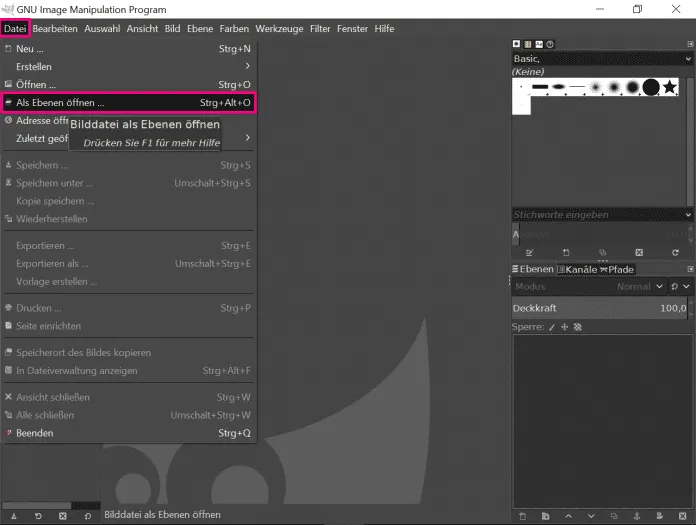 Bild über "Datei" -> "Als Ebene öffnen" in GIMP importieren
Bild über "Datei" -> "Als Ebene öffnen" in GIMP importieren